效果图:
1、先把自己的手机桌面截图发送至电脑上,这样方便查看图标的位置
2、用PS打开截图:
3、使用ps参考线,这样避免出现左右不对齐的情况
4、设置如下图几条参考线:
5、置入想做成3D氢视窗的壁纸,用鼠标拖动图片右下角调整至设定好的参考线大小
6、置入后用矩形工具选择需要的地方,如图虚线内是所选区域:
7、把选择区域变成圆角(注:喜欢直交的可以忽略),圆角值建议为25
8、鼠标右键,”选择反向“
9、鼠标放在右侧背景上点击右键,选择合并可见图层,如图双击小锁头将其变为图层,然后按delete按键删除背景
10、再次置入壁纸,用于底层高斯模糊效果,调整方法可以无视比例,也可以按住Shift键锁的比例调整
11、使用高斯模糊,把壁纸进行处理,模糊程度按自己喜好选择:
12、此时右侧图层列表中,把模糊图层拖动至图层0下方,并新建空白图层至最下方,如下图:
注意:如果新建图层为透明格式,那么就先将前后背景色改为白色,然后按ctrl+delete键
13、添加阴影轮廓,双击右侧图层列表中图层0,如图所示:
14、置入翘边阴影轮廓,下载下方翘边阴影轮廓文件,下载方法,鼠标放在素材上,右键,图片另存为(注:感谢提供的阴影轮廓素材的作者)
15、按需调整好位置,如图所示,状态栏出同样置入上述翘边阴影轮廓素材,(注意:一定要把素材图层至于图层0下方)
16、储存壁纸,图片质量选择最佳(注意:储存格式为jpeg)
结语:看到这里是不是蠢蠢欲动啦?是不是又遇到了一个问题,不小心入狱了,导致图标不能随意移动,致使无法达到如上面的效果?不要担心,有两个解决办法:
1、按照刚才的教程,把置入的图片移到下方就可以啦!
2、关注雷锋源中文网,有空会给大家发出无需越狱桌面图标随意摆放的教程。
敬请期待。。。。。。。
未经允许不得转载:雷锋源中文网 » 【教程】3D氢视窗壁纸PC端制作教程
 雷锋源中文网
雷锋源中文网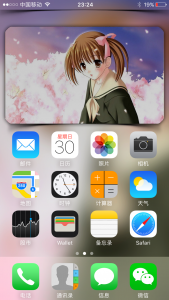
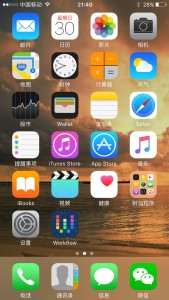
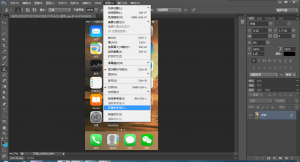
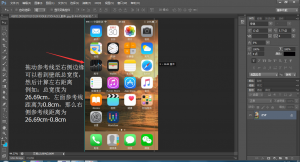
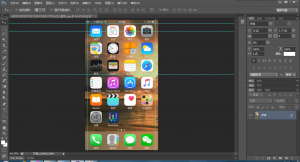
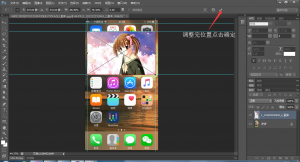
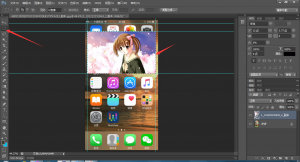
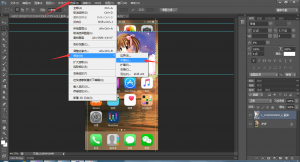
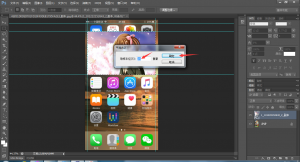
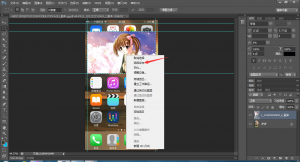

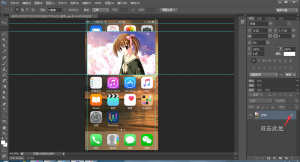
![]SH@SP]}Y~GM(7LUXZIK2%5](https://www.abcydia.com/upload/2017/07/SH@SPYGM7LUXZIK25-300x162.png)
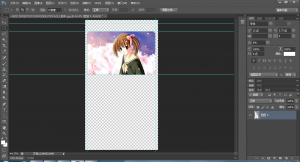
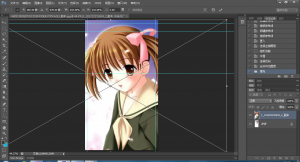
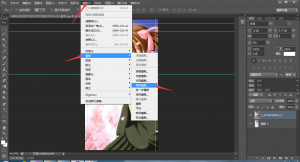
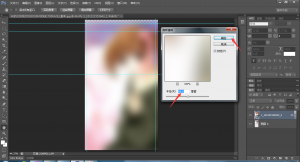
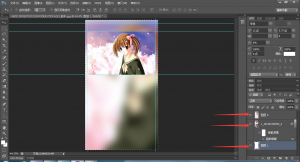

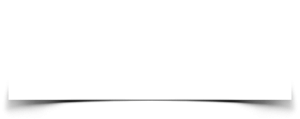
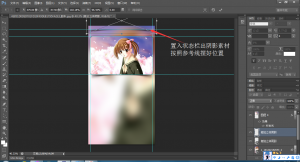
![7_8][JX9$UY3D``DWS%5]WB](https://www.abcydia.com/upload/2017/07/7_8JX9UY3DDWS5WB-300x162.png)
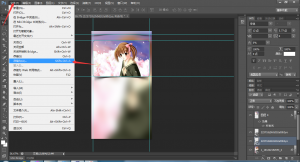
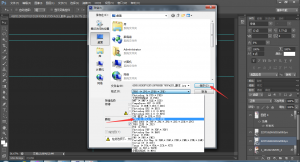
![DGD(5PE(~]{B}4UC_N86GXP](https://www.abcydia.com/upload/2017/07/DGD5PEB4UC_N86GXP-300x162.png)
注册